PC を使い続けているといつのまにかストレージの空き領域が少なくなり、ファイルを作成したりダウンロードすることができなくなってしまうことがある。
そういう場合には不要なファイルを削除してストレージの空き領域を増やす必要があるが、いちいちどのファイルがいらないものかなどを判断して削除するのは結構面倒くさい。
Windows にはストレージセンサーと呼ばれる、不要なファイルやゴミ箱の中身などを自動的に削除する機能が備わっている。この機能を有効にしておけば自動的に不要なファイルを削除するため、ストレージが一杯になりにくくなる。
このページでは Windows 11 でストレージセンサーを利用する方法を紹介しよう。
Windows 11 でストレージセンサーを利用する方法
Windows 11 の「設定」アプリを起動し、「システム」->「記憶域」を開こう。
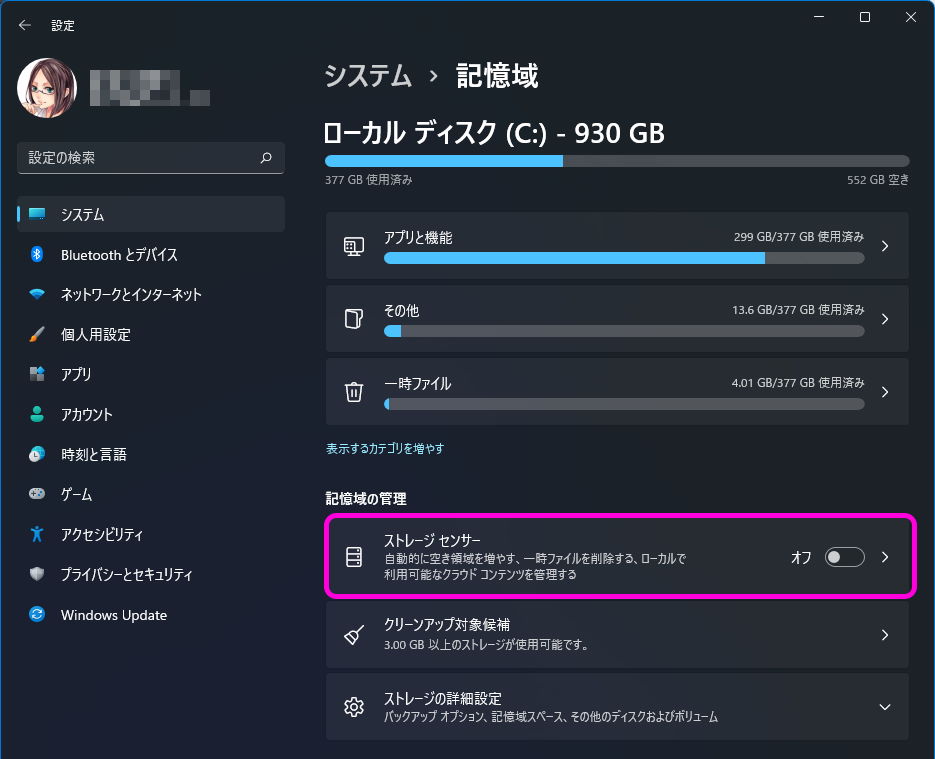
「ストレージセンサー」と書かれた項目がある。初期値は「オフ」になっているので、スイッチを押して「オン」にしよう。
これだけでストレージセンサーは有効になるが、より効率よくファイルを削除するなら項目をクリックしてストレージセンサーの設定を変更しよう。
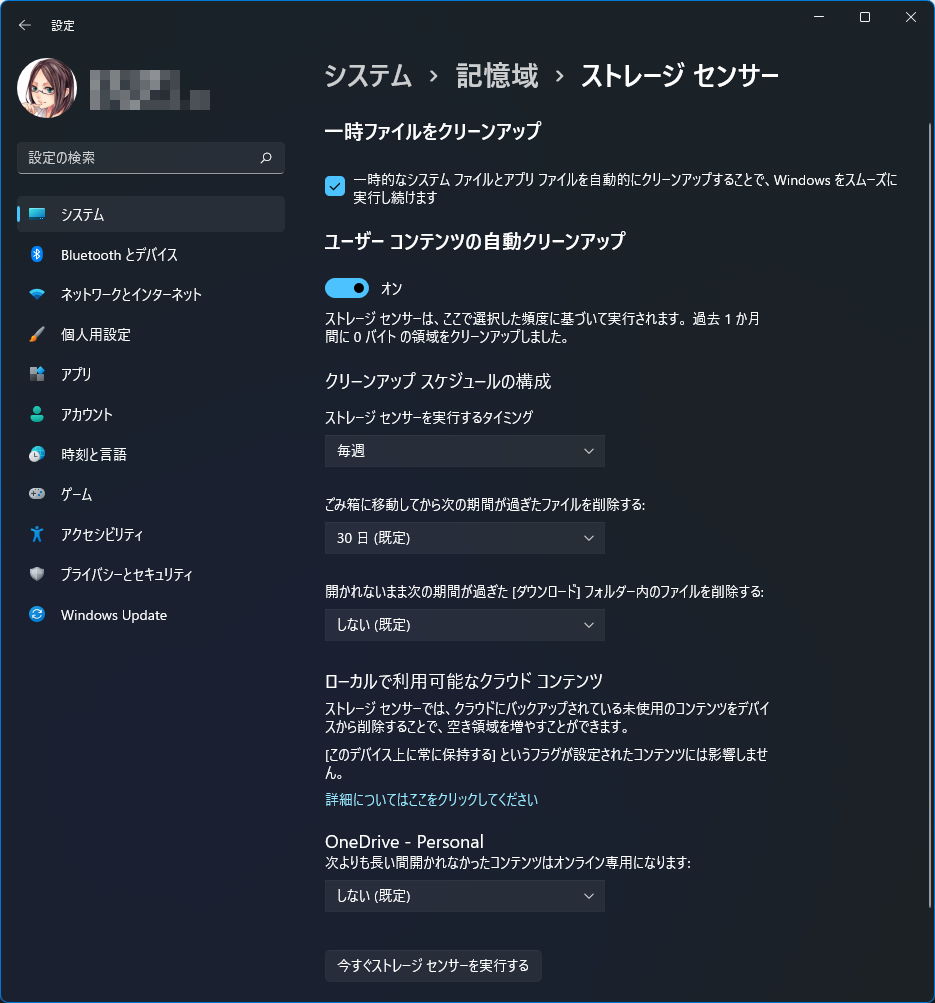
ここでは自動的に削除するファイルの種類を指定できる。おそらく、初期値では「一時ファイルをクリーンアップ」のみにチェックが入っていると思う。
ストレージ容量が少ない場合などでより多くのファイルを自動的に削除するのであれば、「ユーザーコンテンツの自動クリーンアップ」を「オン」にしよう。この項目ではゴミ箱の中身とダウンロードフォルダ、OneDrive の中身をチェックし、古いファイルを自動的に削除することができる。
「ストレージセンサーを実行するタイミング」はストレージの空き領域が不足した時もしくは「毎日」「毎週」「毎月」定期的に実行できる。
ゴミ箱およびダウンロードフォルダ、OneDrive はそれぞれ何日経過したら削除するのかを指定できる。特に削除したファイルが保管されるゴミ箱は自分で削除を実行しない限りストレージ容量を消費し続けるので、自動で削除するようにしておけばストレージ容量を無駄に使わずに済む。
SSD も安くなったとはいえまだまだ低容量の PC は多い。自分の利用している PC のストレージ空き領域は常にチェックし、余裕をもった運用をしたいところだ。
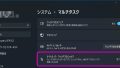
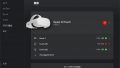
コメント